Para crear una nueva Factura de Exportación a partir de un pedido:
Paso 1
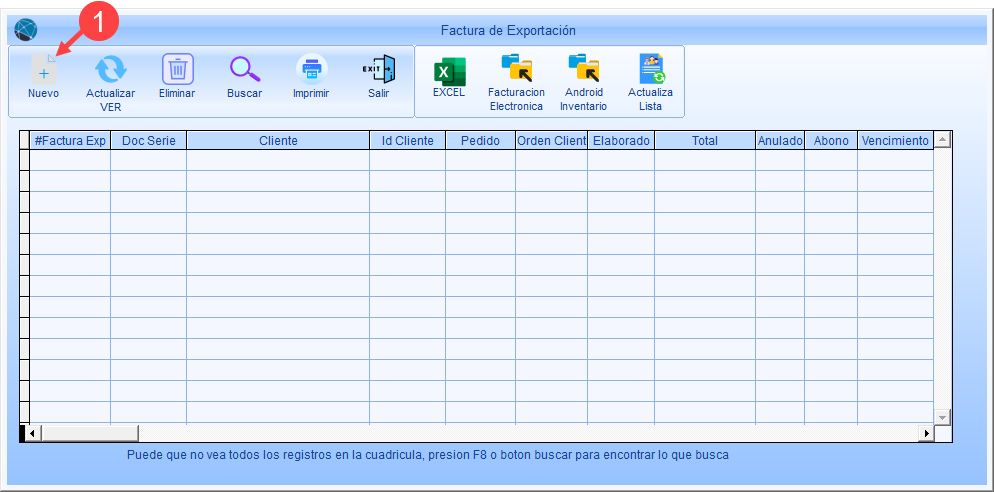
1.Haca clic en el botón  Nuevo en la ventana principal de Factura de Exportación. Al hacerlo, se mostrará la ventana de Adiciona una Factura de Exportación.
Nuevo en la ventana principal de Factura de Exportación. Al hacerlo, se mostrará la ventana de Adiciona una Factura de Exportación.
Paso 2
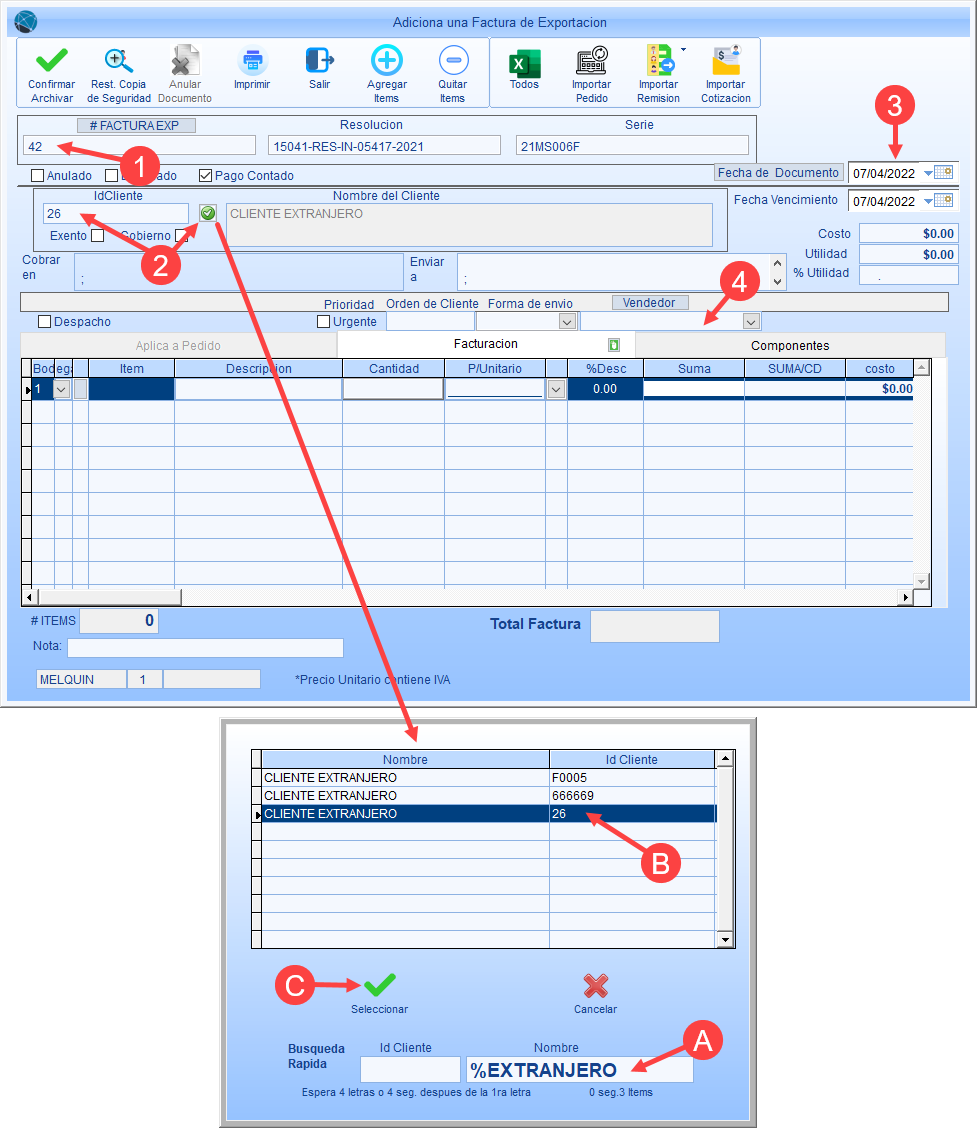
1.Ingrese el número correlativo de la factura de exportación. Si tiene configurado los parámetros, el número se mostrará de forma automática. Puede agregarlo si aparece en blanco, o modificarlo si necesita.
2.Ingrese la ID del cliente. Si no la conoce, puede utilizar el botón de búsqueda, de la siguiente manera:
A.Ingrese el nombre del cliente. Si solo conoce un nombre ingrese primero el símbolo % que servirá como un comodín, para que muestre todos los clientes que contengan ese nombre.
B.Seleccione del listado la ID del cliente que está buscando haciendo clic sobre la línea.
C.Haga clic en el botón  Seleccionar. Cuando se haya ingresado, se rellenará automáticamente la información del cliente en el encabezado.
Seleccionar. Cuando se haya ingresado, se rellenará automáticamente la información del cliente en el encabezado.
3.Verifique que la fecha del documento y la fecha de vencimiento estén correctas. Si el cliente es de crédito, la fecha de vencimiento se moverá según los términos de venta en la ficha del cliente.
4.Agregue el nombre del vendedor. En caso que ya lo tenga asignado en la ID del cliente, se rellenará de forma automática. Si no, lo mostrará en blanco, para que seleccione el vendedor que corresponde.
|
Las Facturas de Exportación solo admiten clientes que hayan sido clasificados como Extranjeros en su respectiva ficha. En caso de que ingrese la ID de un cliente que no esté registrados como tal, le devolverá el mensaje de que no es cliente válido para esta transacción. Modifique la ficha del cliente antes de proceder con la factura de exportación. |
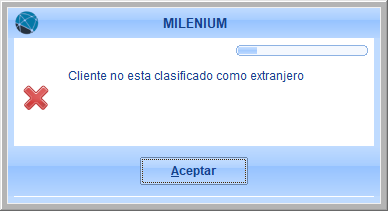
Paso 3
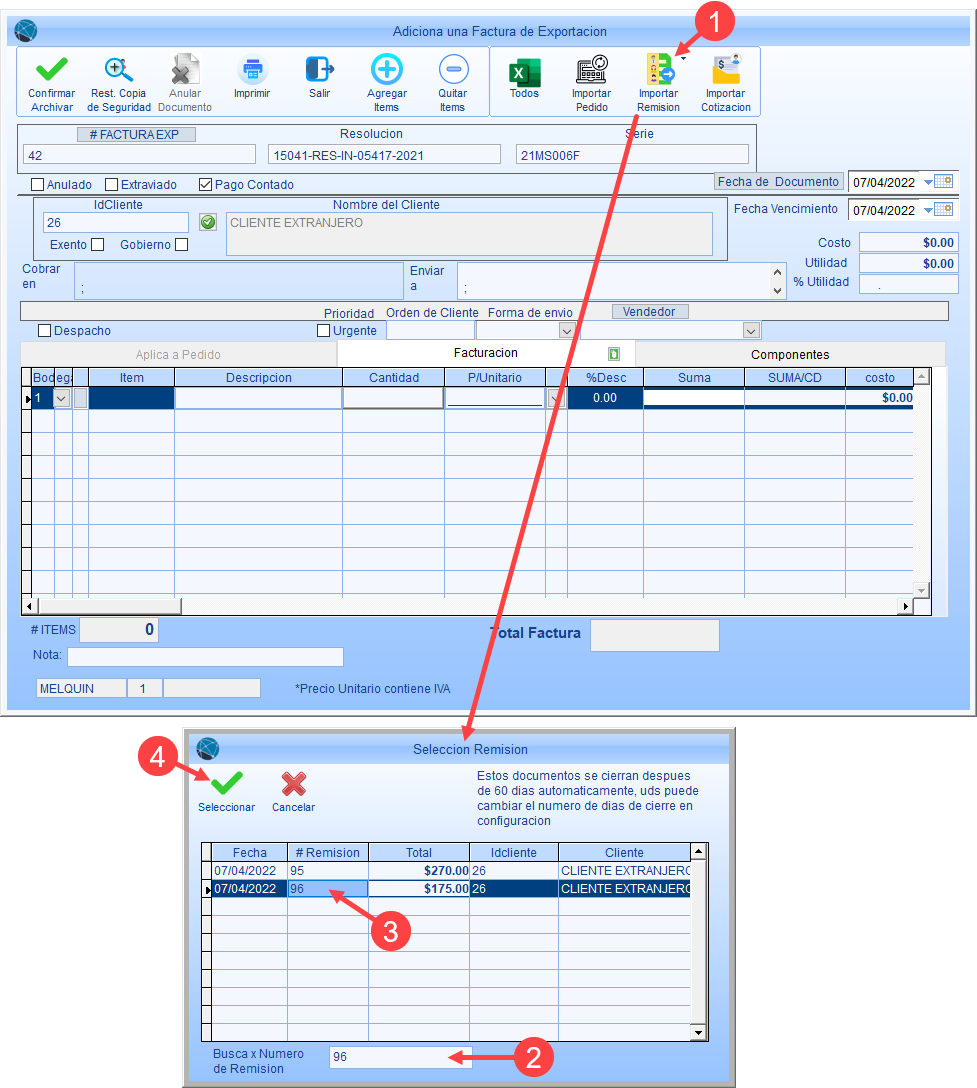
1.Haga clic en el botón  Importar Remisión. Se abrirá la ventana Selección Remisión.
Importar Remisión. Se abrirá la ventana Selección Remisión.
2.En el recuadro Busca X Número de Remisión ingrese el número de remisión con la que elaborará la factura de exportación.
3.Seleccione la línea de la remisión en el listado o detalle.
4.Haga clic en el botón  Seleccionar. Se importará todo el detalle de la remisión a la factura de exportación para llenar su contenido: vendedor, ítems, cantidades, precios y totales.
Seleccionar. Se importará todo el detalle de la remisión a la factura de exportación para llenar su contenido: vendedor, ítems, cantidades, precios y totales.
Paso 4
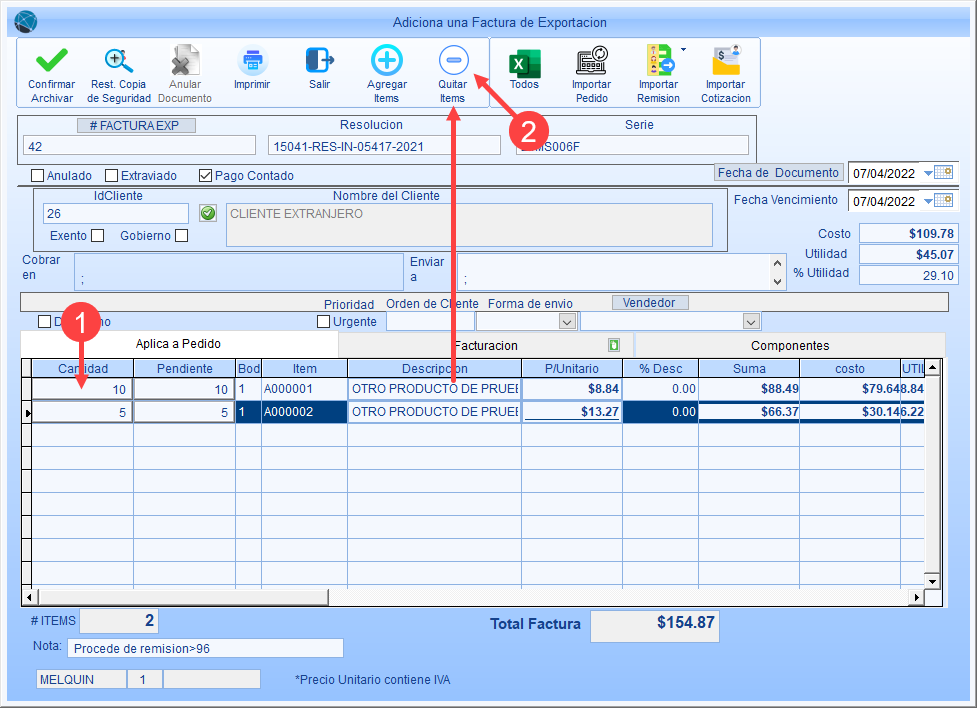
|
IMPORTANTE: Cuando se genera una factura de exportación a partir de una remisión, el formulario pasa el detalle hacia la pestaña Aplica a Pedido. En esta sección del detalle solo puede modificar lo siguiente: |
1.Modifique la cantidad en caso de que se tenga que dividir la remisión en dos o más facturas. No puede ingresar una cantidad mayor a la importada desde la remisión.
2.Haga clic en el botón  Quitar Ítems o presione F11 para eliminar filas en el detalle en caso de que se tenga que dividir la remisión en dos o más facturas.
Quitar Ítems o presione F11 para eliminar filas en el detalle en caso de que se tenga que dividir la remisión en dos o más facturas.
Paso 5
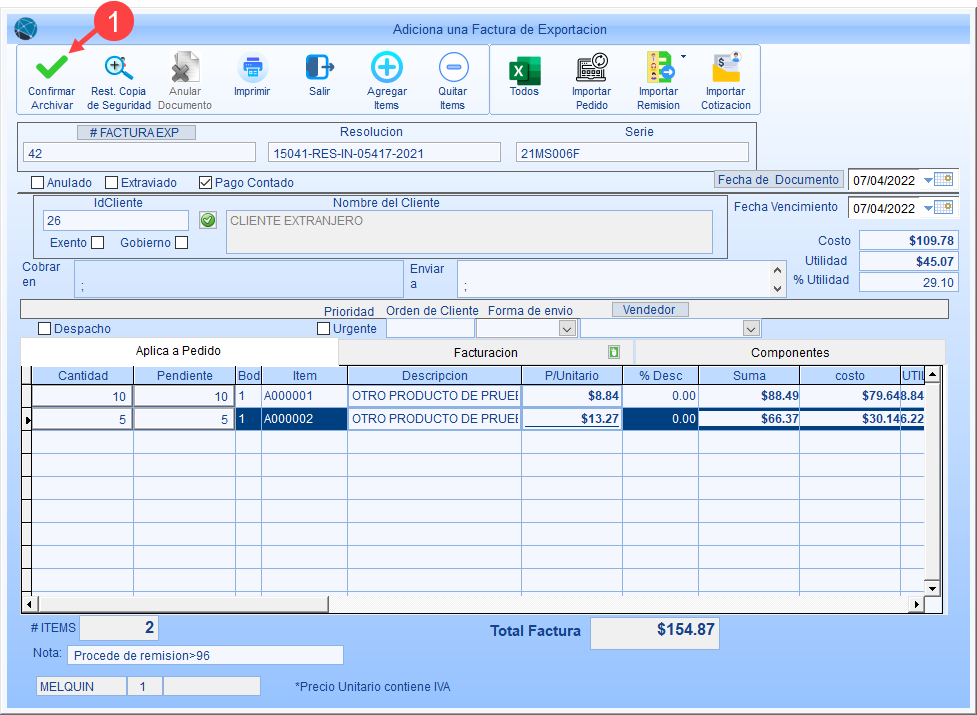
1.Haga clic en el botón  Confirmar / Archivar para guardar la factura de exportación. Si la venta es al crédito, volverá a la ventana principal mostrando el registro de la factura elaborada. Si la venta es al contado, le aparecerá el recuadro Pago o Abono por Contado.
Confirmar / Archivar para guardar la factura de exportación. Si la venta es al crédito, volverá a la ventana principal mostrando el registro de la factura elaborada. Si la venta es al contado, le aparecerá el recuadro Pago o Abono por Contado.
Paso 6 (Solo ventas al contado)
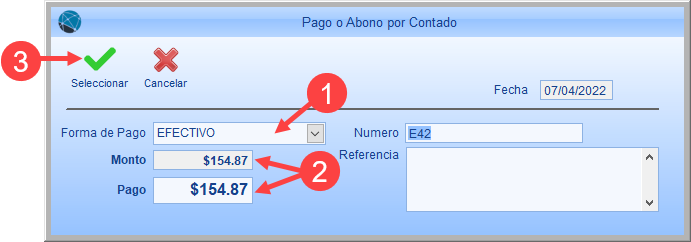
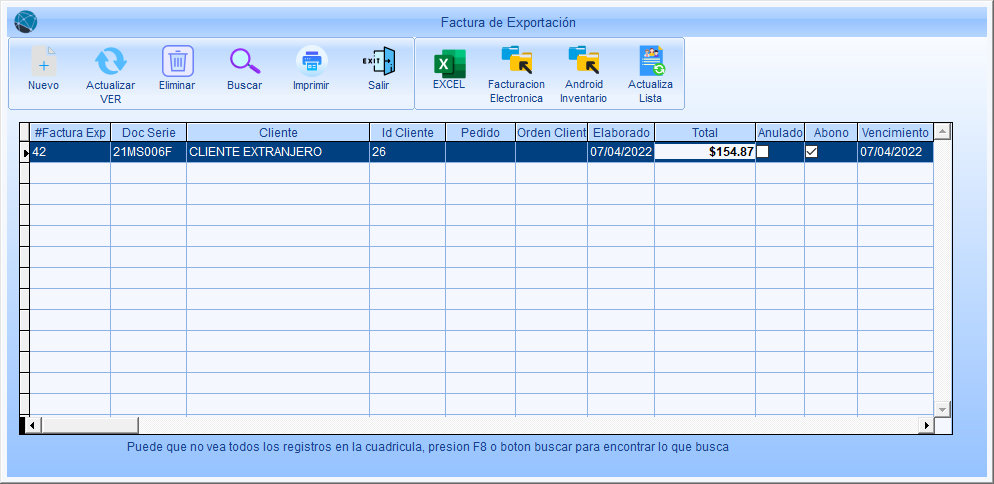
1.En el recuadro Pago o Abono por Contado, confirme la forma de pago, seleccione una diferente según el método.
2.Confirme el monto de la venta y el valor del pago a recibir.
3.Haga clic en el botón  Seleccionar. Se guardará la factura de exportación y el pago o abono respectivo. Volverá a la ventana principal mostrando el registro de la factura elaborada.
Seleccionar. Se guardará la factura de exportación y el pago o abono respectivo. Volverá a la ventana principal mostrando el registro de la factura elaborada.
